Page 1
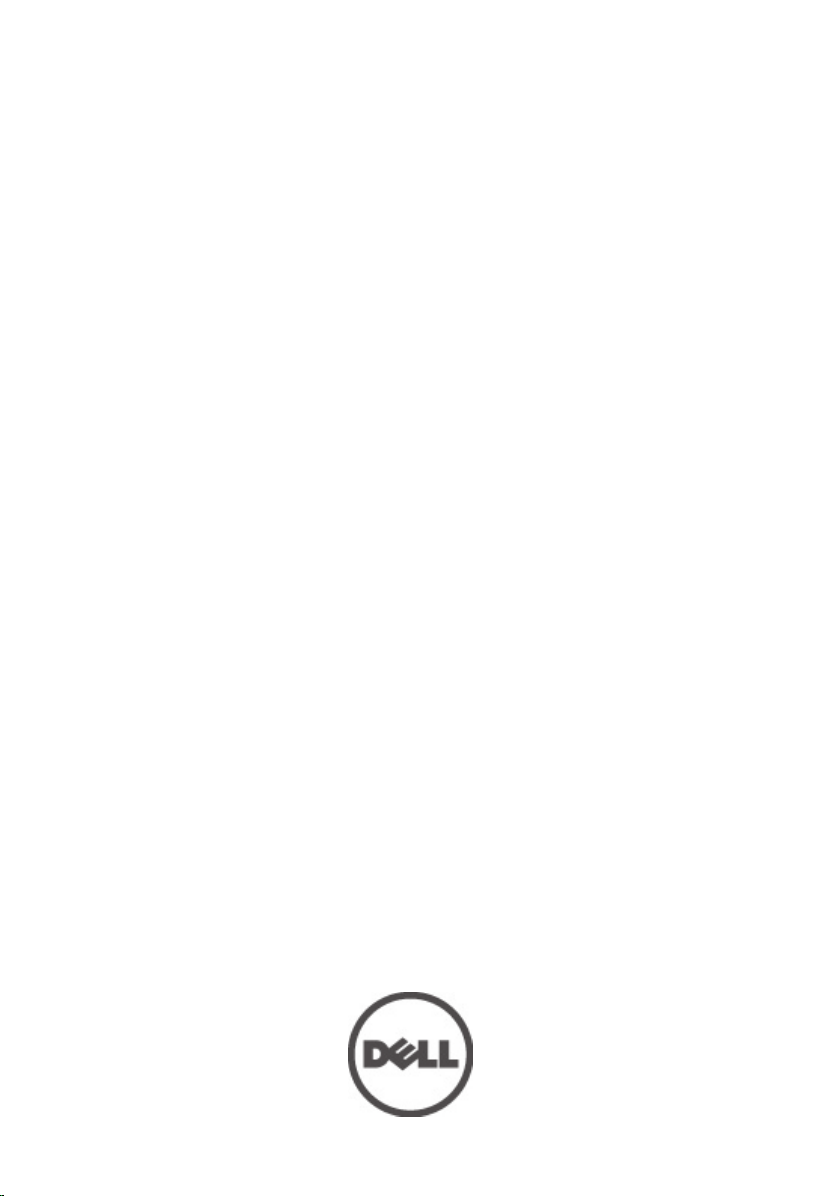
Dell Vostro 3450
Használati útmutató
Szabályozó modell P19G
Szabályozó típus P19G001
Page 2
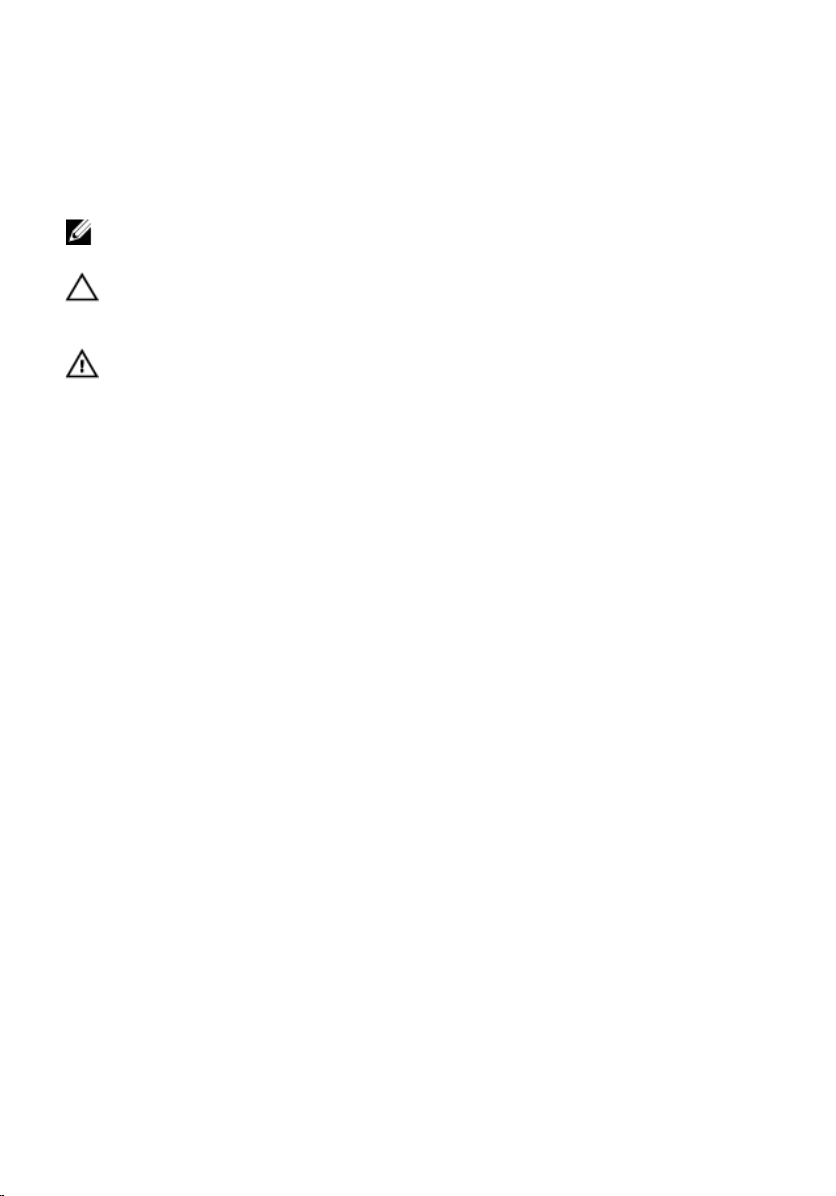
Megjegyzések, figyelmeztetések és vigyázat jelzések
MEGJEGYZÉS: A MEGJEGYZÉSEK fontos tudnivalókat tartalmaznak, amelyek a számítógép
biztonságosabb és hatékonyabb használatát segítik.
FIGYELMEZTETÉS: A FIGYELMEZTETÉSEK az utasítások be nem tartása esetén
esetlegesen bekövetkező hardversérülés vagy adatvesztés veszélyére hívják fel a
figyelmet.
VIGYÁZAT: A VIGYÁZAT jelzés az esetleges tárgyi vagy személyi sérülés, illetve
életveszély lehetőségére hívja fel a figyelmet.
A dokumentumban közölt információk külön értesítés nélkül is megváltozhatnak.
© 2011 Dell Inc. Minden jog fenntartva.
A Dell Inc. előzetes írásos engedélye nélkül szigorúan tilos a dokumentumokat bármilyen módon sokszorosítani.
A szövegben használt védjegyek: a Dell™, a DELL logó, a Dell Precision™, a Precision ON™, az ExpressCharge™, a
Latitude™, a Latitude ON™, az OptiPlex™, a Vostro és a ™Wi-Fi Catcher™ a Dell Inc. védjegye; az Intel®, a Pentium®,
a Xeon®, a Core™, az Atom™, a Centrino és a ®Celeron® az Intel védjegye vagy bejegyzett védjegye az USA-ban és
más országokban. Az AMD® bejegyzett védjegy, az AMD Opteron™, az AMD Phenom™, az AMD Sempron™, az
AMD Athlon™, az ATI Radeon és az™ATI FirePro™ az Advanced Micro Devices, Inc. védjegye. A Microsoft®, a
Windows®, az MS-DOS®, a Windows Vista®, a Windows Vista start gomb és az Office Outlook® a Microsoft
Corporation védjegye vagy bejegyzett védjegye az USA-ban és/vagy más országokban. A Blu-ray Disc™ a Blu-ray
Disc Association (BDA) védjegye, amely licencszerződés keretében használható lemezek és lejátszók számára. A
Bluetooth® a Bluetooth® SIG, Inc. védjegye, amelyet a Dell Inc. licencszerződés keretében használ. A Wi-Fi® a
Wireless Ethernet Compatibility Alliance, Inc. bejegyzett védjegye.
A dokumentumban egyéb védjegyek és védett nevek is szerepelhetnek, amelyek a védjegyet vagy nevet
bejegyeztető cégre, valamint annak termékeire vonatkoznak. A Dell Inc. kizárólag a saját védjegyeiből és
bejegyzett neveiből eredő jogi igényeket érvényesíti.
2011 – 06
Rev. A00
Page 3
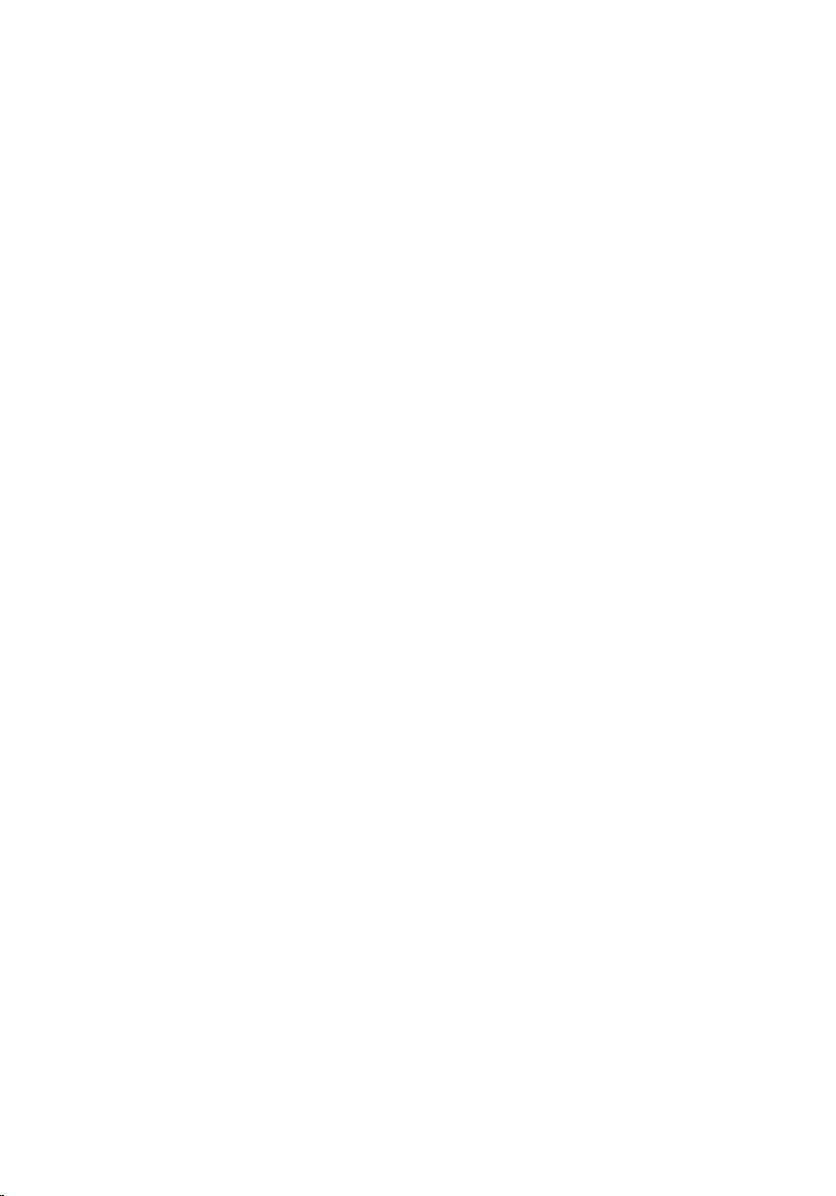
Tartalomjegyzék
Megjegyzések, figyelmeztetések és vigyázat jelzések.......................2
1: fejezetMunka a számítógép belsejében........................................7
Mielőtt elkezdene dolgozni a számítógép belsejében.......................................................7
Ajánlott szerszámok....................................................................................................9
A számítógép kikapcsolása..........................................................................................9
Miután befejezte a munkát a számítógép belsejében.......................................................9
2: fejezetAkkumulátor......................................................................11
Az akkumulátor eltávolítása.......................................................................................11
Az akkumulátor behelyezése......................................................................................12
3: fejezetMemóriakártya.................................................................13
A memóriakártya eltávolítása.....................................................................................13
A memóriakártya behelyezése....................................................................................14
4: fejezetExpressCard-kártya..........................................................15
Az ExpressCard kártya eltávolítása.............................................................................15
Az ExpressCard kártya behelyezése............................................................................16
5: fejezetMemóriafedél....................................................................17
A memóriafedél eltávolítása.......................................................................................17
A memóriafedél felhelyezése......................................................................................18
6: fejezetMemória............................................................................19
A memóriamodul eltávolítása.....................................................................................19
A memóriamodul beszerelése....................................................................................20
7: fejezetOptikai meghajtó...............................................................21
Az optikai meghajtó eltávolítása.................................................................................21
Page 4
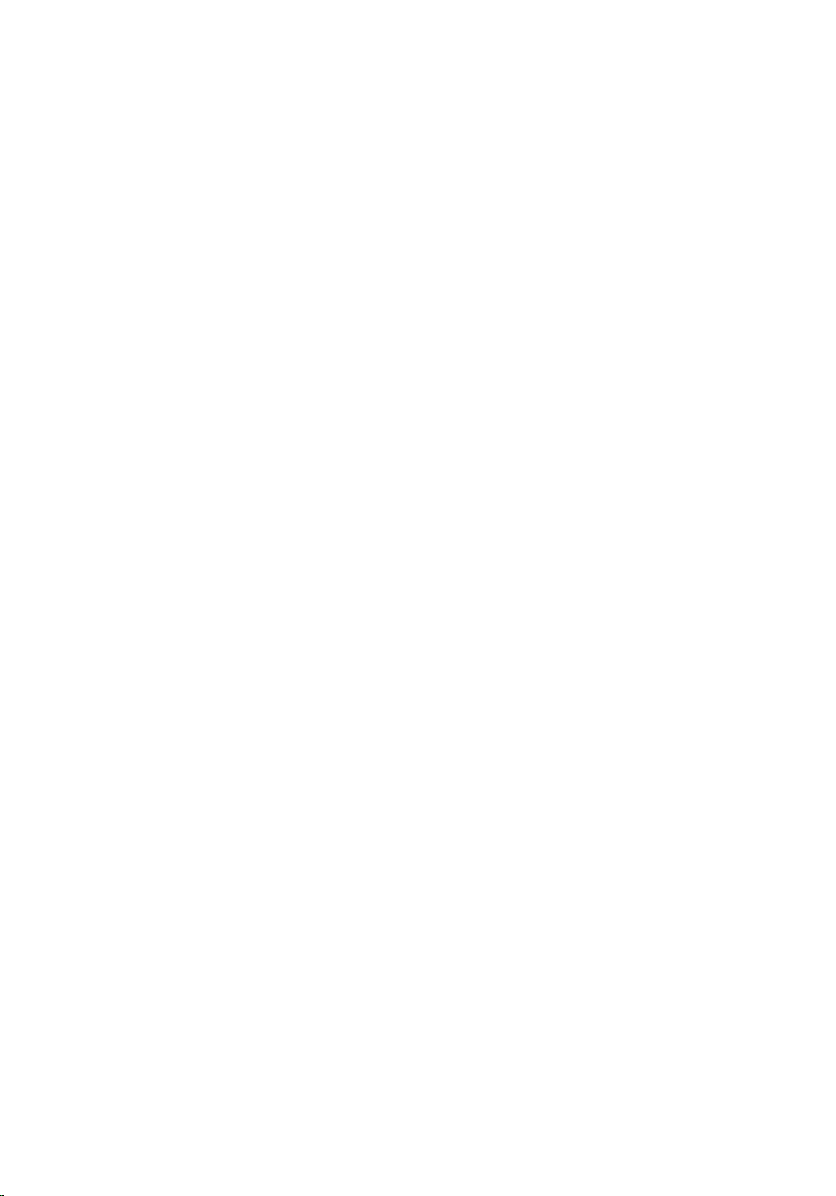
Az optikai meghajtó beszerelése.................................................................................23
8: fejezetBillentyűzet.......................................................................25
A billentyűzet eltávolítása..........................................................................................25
A billentyűzet beszerelése..........................................................................................28
9: fejezetCsuklótámasz....................................................................29
A csuklótámasz eltávolítása.......................................................................................29
A csuklótámasz beszerelése......................................................................................35
10: fejezetCsuklópánt burkolat........................................................37
A csuklópánt burkolat eltávolítása..............................................................................37
A csuklópánt burkolat felszerelése..............................................................................38
11: fejezetKijelzőegység..................................................................41
A kijelző szerkezet eltávolítása....................................................................................41
A kijelző szerkezet beszerelése...................................................................................44
12: fejezetKijelzőelőlap....................................................................47
A kijelzőelőlap eltávolítása.........................................................................................47
A kijelzőelőlap felszerelése.........................................................................................48
13: fejezetKamera............................................................................51
A kamera eltávolítása................................................................................................51
A kamera beszerelése...............................................................................................52
14: fejezetKijelzőpanel.....................................................................55
A kijelzőpanel eltávolítása..........................................................................................55
A kijelzőpanel felszerelése.........................................................................................58
15: fejezetKijelzőkábel.....................................................................61
A kijelzőkábel eltávolítása..........................................................................................61
A kijelzőkábel beszerelése..........................................................................................62
Page 5
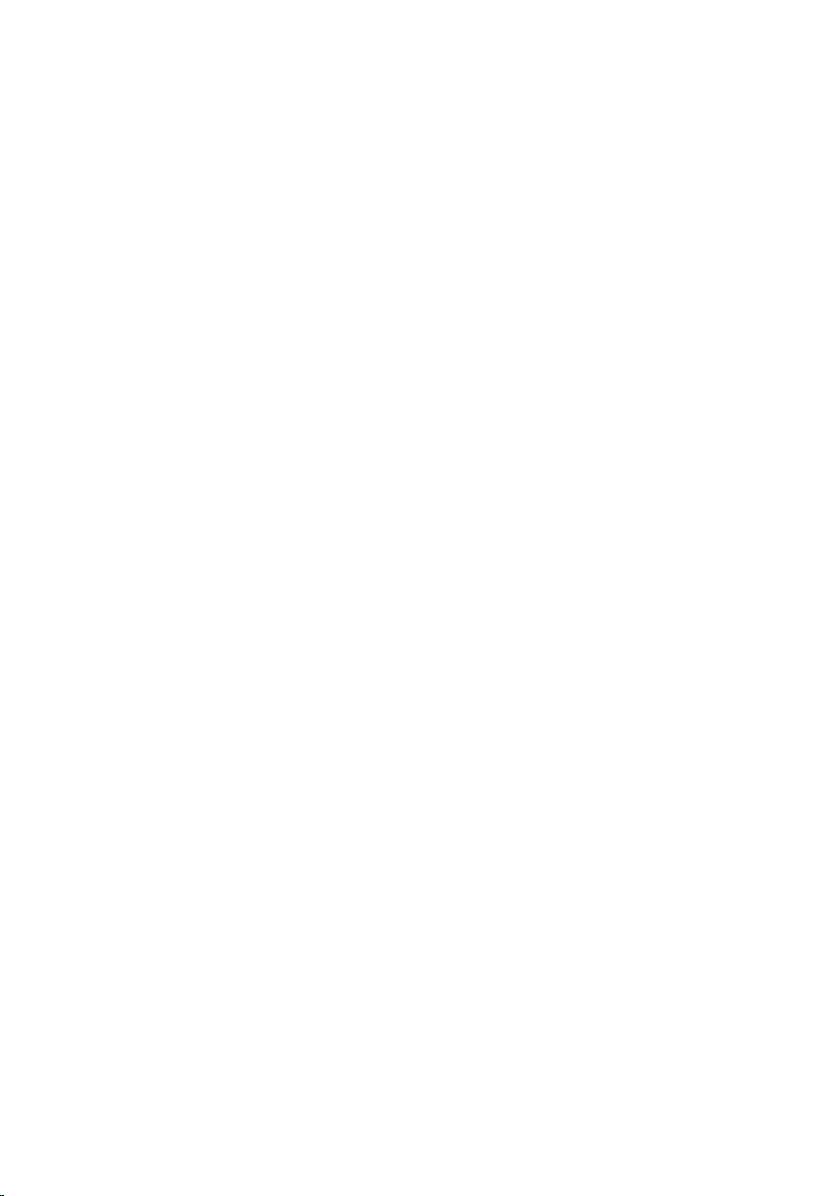
16: fejezetKijelzőkeretek és csuklópántok......................................65
A kijelzőkeretek és csuklópántok eltávolítása...............................................................65
A kijelzőkeretek és csuklópántok beszerelése...............................................................67
17: fejezetVGA panel.......................................................................69
A VGA panel eltávolítása...........................................................................................69
A VGA panel beszerelése...........................................................................................70
18: fejezetVezeték nélküli helyi hálózati (WLAN) kártya................73
A vezeték nélküli helyi hálózati (WLAN) kártya eltávolítása............................................73
A vezeték nélküli helyi hálózati (WLAN) kártya beszerelése............................................74
19: fejezetRendszerventilátor..........................................................75
A rendszerventilátor eltávolítása.................................................................................75
A rendszerventilátor beszerelése................................................................................76
20: fejezetAlaplap............................................................................79
Az alaplap eltávolítása...............................................................................................79
Az alaplap beszerelése..............................................................................................81
21: fejezetDC-in aljzat......................................................................83
Az egyenáramú bemeneti port eltávolítása...................................................................83
Az egyenáramú bemeneti port beszerelése..................................................................85
22: fejezetI/O panel..........................................................................87
Az I/O panel eltávolítása............................................................................................87
Az I/O panel beszerelése............................................................................................88
23: fejezetHangszóró.......................................................................91
A hangszórók eltávolítása..........................................................................................91
A hangszórók beszerelése..........................................................................................93
24: fejezetMerevlemez-meghajtó....................................................95
A merevlemez-meghajtó eltávolítása...........................................................................95
Page 6
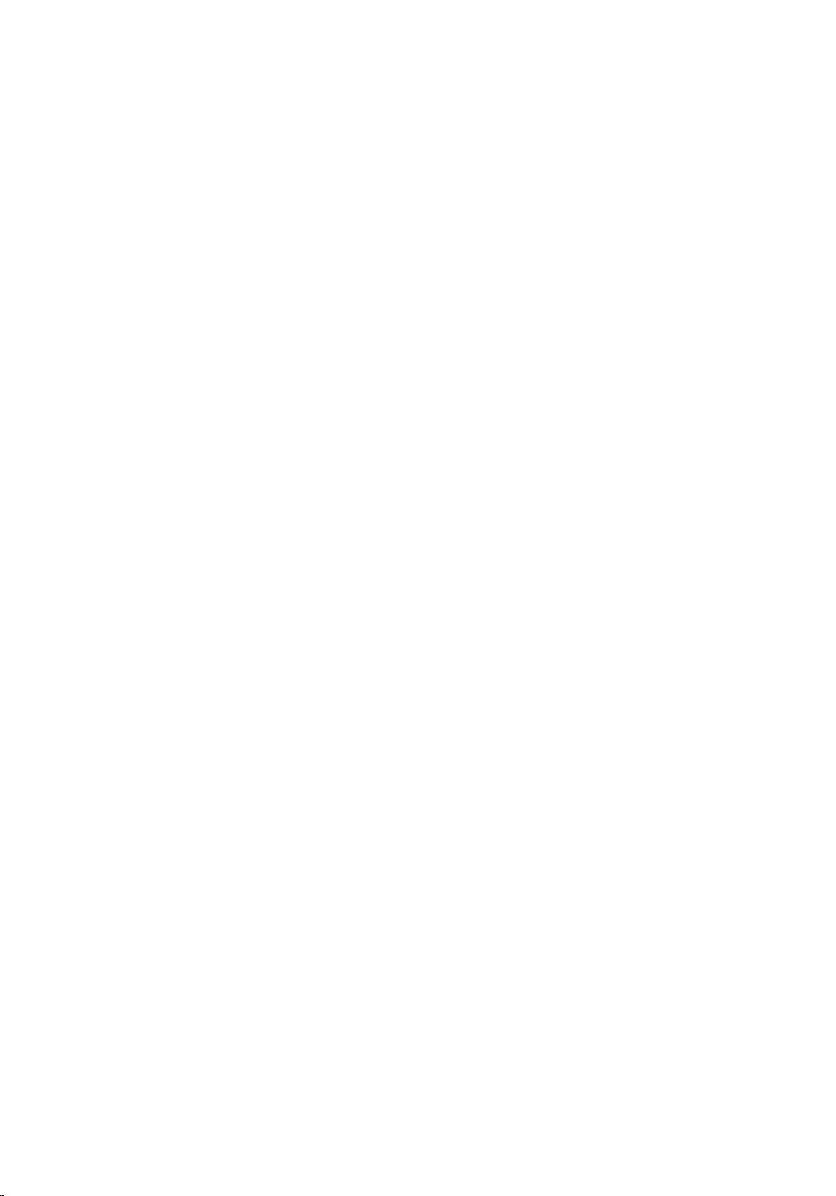
A merevlemez-meghajtó beszerelése..........................................................................98
25: fejezetHűtőborda......................................................................101
A hűtőborda eltávolítása..........................................................................................101
A hűtőborda beszerelése.........................................................................................102
26: fejezetProcesszor....................................................................105
A processzor eltávolítása.........................................................................................105
A processzor beszerelése........................................................................................106
27: fejezetGombelem.....................................................................109
A gombelem eltávolítása.........................................................................................109
A gombelem beszerelése.........................................................................................110
28: fejezetRendszerbeállítás..........................................................113
Rendszerbeállítás áttekintése...................................................................................113
Belépés a Redszerbeállításba...................................................................................113
A Rendszerbeállítás képernyői..................................................................................114
Rendszerbeállítási opciók.........................................................................................115
29: fejezetDiagnostics (Diagnosztika)...........................................119
Az eszközök állapotjelző fényei.................................................................................119
Az akkumulátor állapotjelző fényei............................................................................119
Diagnosztikai hangkódok.........................................................................................119
30: fejezetMűszaki adatok.............................................................121
31: fejezetKapcsolatfelvétel a Dell-lel...........................................131
A Dell elérhetőségei................................................................................................131
Page 7
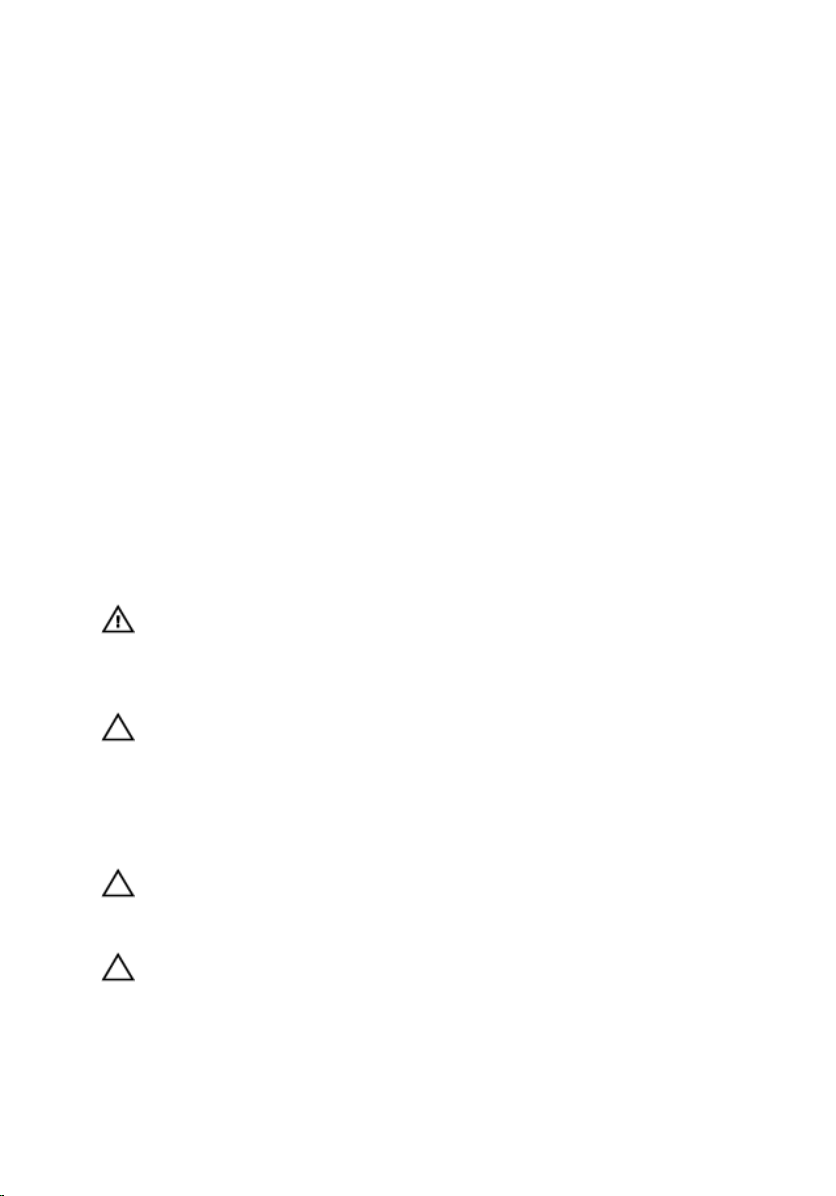
1
Munka a számítógép belsejében
Mielőtt elkezdene dolgozni a számítógép belsejében
A számítógép esetleges károsodásának elkerülése és saját biztonsága érdekében tartsa be az
alábbi biztonsági irányelveket. Ha másképp nincs jelezve, a jelen dokumentumban leírt minden
művelet a következő feltételek teljesülését feltételezi:
• Elvégezte a Munka a számítógép belsejében című fejezetben leírt lépéseket.
• Elolvasta a számítógéphez mellékelt biztonsággal kapcsolatos tudnivalókat.
• A számítógép alkatrészeinek visszaszerelése vagy – ha az alkatrészt külön vásárolták meg
– beépítése az eltávolítási eljárás lépéseinek ellentétes sorrendben történő
végrehajtásával történik.
VIGYÁZAT: A számítógép belsejében végzett munka előtt olvassa el figyelmesen a
számítógéphez mellékelt biztonsági tudnivalókat. Bővebb biztonsági
útmutatásokért lásd a Megfelelőségi honlapot a www.dell.com/
regulatory_compliance címen.
FIGYELMEZTETÉS: Számos javítást csak képesített, hivatalos szakember végezhet.
A hibaelhárítást és az egyszerű javításokat csak a termékismertetőben feltüntetett
módon, illetve a telefonos ügyféltámogatás utasításának megfelelően szabad
elvégezni. A jótállás nem vonatkozik a Dell által nem engedélyezett javításokból
eredő sérülésekre. Olvassa el és kövesse a termékhez mellékelt biztonsági
utasításokat.
FIGYELMEZTETÉS: Az elektrosztatikus kisülések érdekében földelje le magát egy
csuklópánttal, vagy időközönként érjen hozzá egy festetlen fémfelülethez, pl. a
számítógép hátulján lévő csatlakozóhoz.
FIGYELMEZTETÉS: A komponenseket és kártyákat kezelje óvatosan. Ne érintse
meg a kártyákon található komponenseket és érintkezőket. A kártyákat a
széleiknél vagy a fém szerelőkeretnél fogja meg. A komponenseket, például a
mikroprocesszort vagy a chipet a szélénél, ne az érintkezőknél fogva tartsa.
7
Page 8
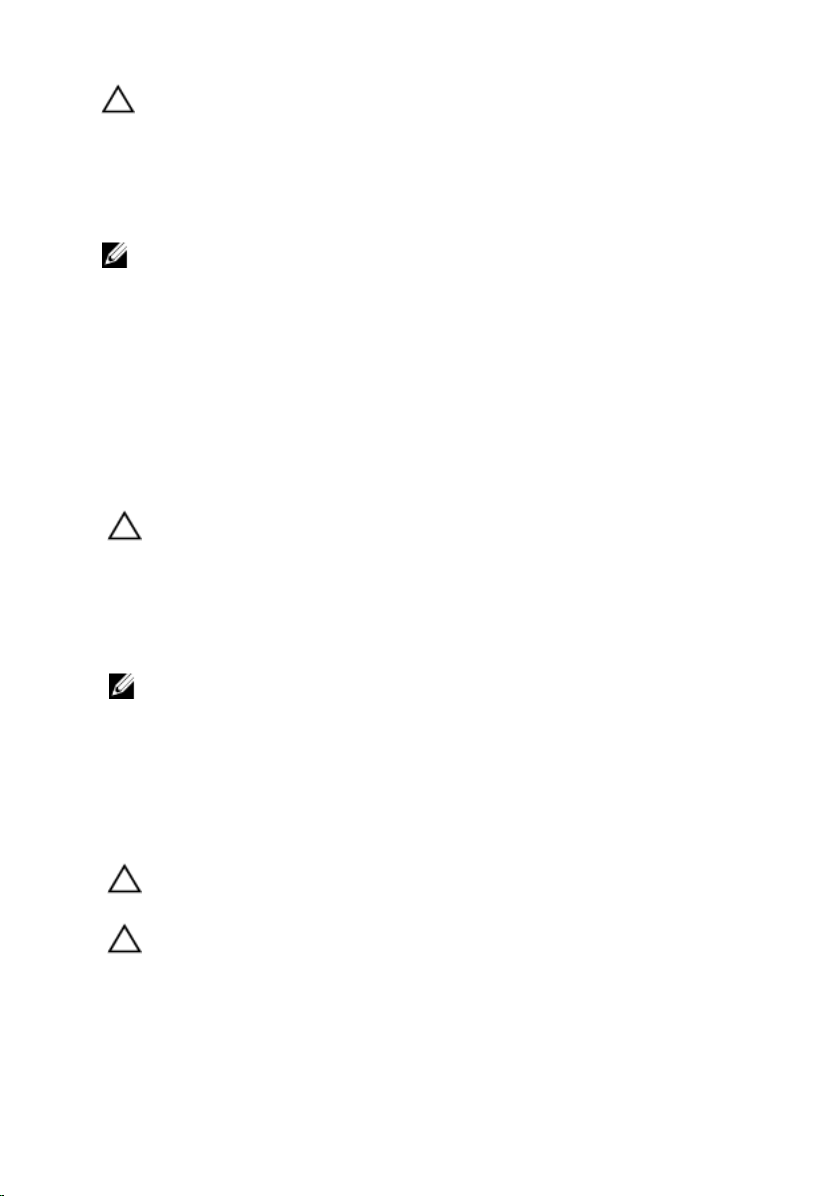
FIGYELMEZTETÉS: A kábelek kihúzásakor ne magát a kábelt, hanem a csatlakozót
vagy a húzófület húzza. Néhány kábel csatlakozója reteszelő kialakítással van
ellátva; a kábel eltávolításakor kihúzás előtt a retesz kioldófülét meg kell nyomni.
Miközben széthúzza a csatlakozókat, tartsa őket egy vonalban, hogy a
csatlakozótűk ne görbüljenek meg. A tápkábelek csatlakoztatása előtt ellenőrizze
mindkét csatlakozódugó megfelelő helyzetét és beállítását.
MEGJEGYZÉS: A számítógép színe és bizonyos komponensek különbözhetnek a
dokumentumban leírtaktól.
A számítógép károsodásának elkerülése érdekében végezze el az alábbi műveleteket, mielőtt a
számítógép belsejébe nyúl.
1. Gondoskodjon róla, hogy a munkafelület kellően tiszta és sima legyen, hogy megelőzze a
számítógép fedelének karcolódását.
2. Kapcsolja ki a számítógépet (lásd
3. Ha a számítógép olyan dokkolóhoz csatlakozik, mint az opcionális médiabázis vagy lapos
akkumulátor, szüntesse meg a dokkolást.
FIGYELMEZTETÉS: A hálózati kábel kihúzásakor először a számítógépből húzza ki a
kábelt, majd a hálózati eszközből.
4. Húzzon ki minden hálózati kábelt a számítógépből.
5. Áramtalanítsa a számítógépet és minden csatolt eszközt.
6. Zárja le a képernyőt, és sima munkafelületen fordítsa a számítógépet fejjel lefelé.
A számítógép kikapcsolása
című részt).
MEGJEGYZÉS: Az alaplap sérülésének elkerülése érdekében távolítsa el a fő
akkumulátort a számítógép szerelése előtt.
7. Távolítsa el a fő akkumulátort.
8. Fordítsa fejjel lefelé a számítógépet.
9. Nyissa fel a kijelzőt.
10. A bekapcsológomb megnyomásával földelje az alaplapot.
FIGYELMEZTETÉS: Az elektromos áramütés elkerülése érdekében a burkolat
felnyitása előtt mindig húzza ki a tápkábelt.
FIGYELMEZTETÉS: Mielőtt bármihez is hozzányúlna a számítógép belsejében,
földelje le saját testét, érintsen meg egy festetlen fémfelületet a számítógép
hátulján. Munka közben időről időre érintsen meg valamilyen festetlen
fémfelületet, hogy levezesse az időközben felgyűlt statikus elektromosságot, ami
károsíthatná a belső alkatrészeket.
11. Távolítsa el az esetleg a foglalatokban lévő ExpressCard vagy Smart Card kártyákat.
8
Page 9
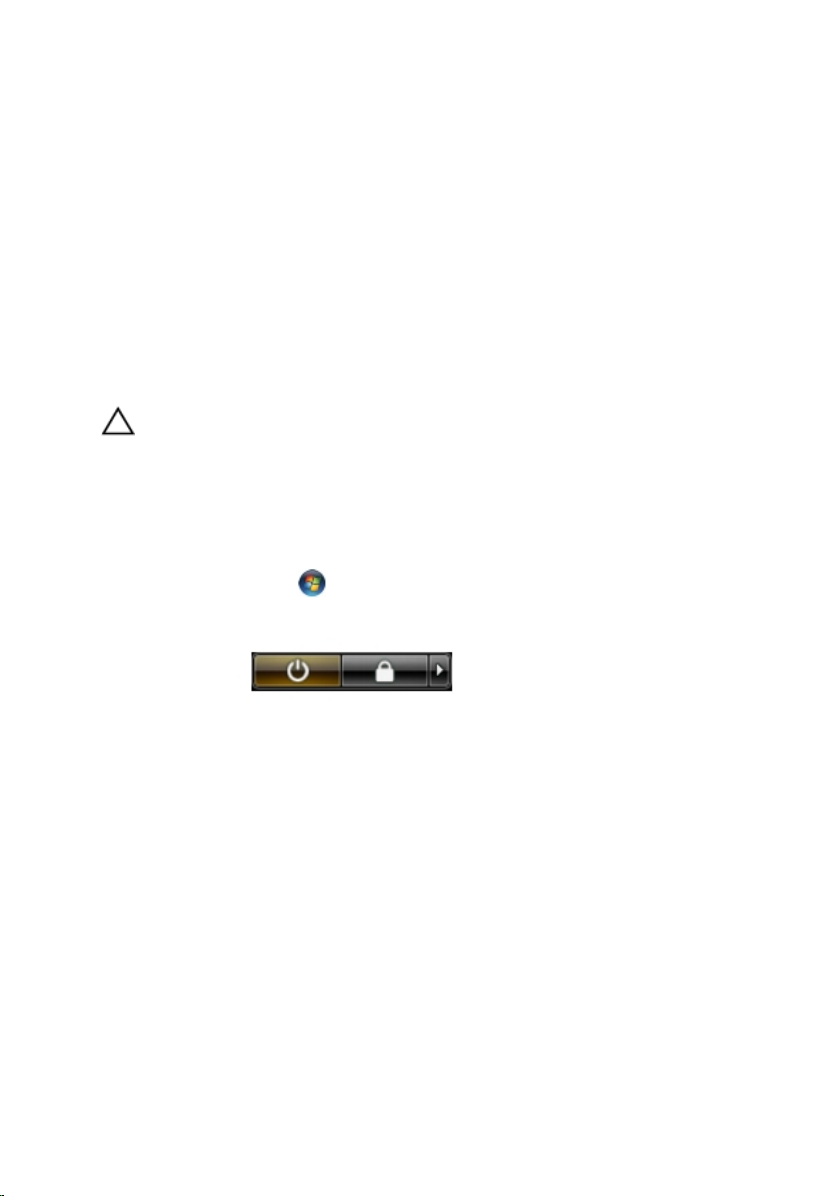
Ajánlott szerszámok
A jelen dokumentumban szereplő eljárások a következő szerszámokat igényelhetik:
• Kis, laposélű csavarhúzó
• #0 csillagcsavarhúzó
• #1 csillagcsavarhúzó
• Kis műanyag pálca
• BIOS frissítőprogram CD-je
A számítógép kikapcsolása
FIGYELMEZTETÉS: Az adatvesztés elkerülése érdekében a számítógép
kikapcsolása előtt mentsen és zárjon be minden nyitott fájlt, és lépjen ki minden
futó programból.
1. Állítsa le az operációs rendszert:
• Windows Vista esetében:
Kattintson a Start gombra,majd kattintson a Start menü jobb alsó sarkában
lévő nyílra (lásd az ábrát), végül a Leállítás lehetőségre.
• Windows XP esetében:
Kattintson a következőkre: Start → Számítógép kikapcsolása → Kikapcsolás .
Miután az operációs rendszer leállt, a számítógép kikapcsol.
2. Győződjön meg arról, hogy a számítógép és a csatlakoztatott eszközök ki vannak
kapcsolva. Ha az operációs rendszer leállásakor a számítógép és a csatlakoztatott
eszközök nem kapcsolnak ki automatikusan, akkor a kikapcsoláshoz tartsa nyomva a
bekapcsológombot mintegy 4 másodpercig.
Miután befejezte a munkát a számítógép belsejében
Miután befejezte a visszahelyezési eljárásokat, győződjön meg róla, hogy csatlakoztatta-e a
külső készülékeket, kártyákat, kábeleket stb., mielőtt a számítógépet bekapcsolná.
9
Page 10
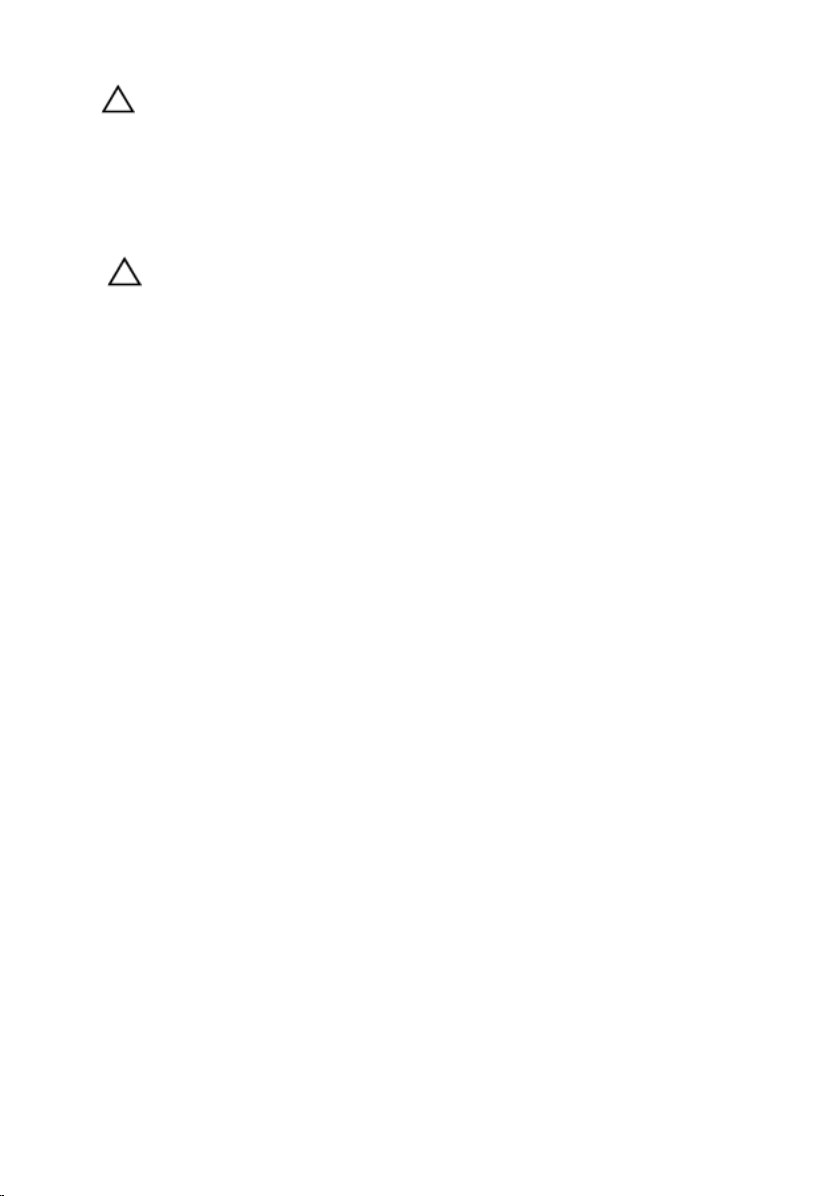
FIGYELMEZTETÉS: A számítógép sérülésének elkerülése érdekében, csak az ehhez
a Dell modellhez tervezett akkumulátort használjon. Ne használjon más Dell
számítógéphez gyártott akkumulátort.
1. Csatlakoztassa a külső eszközöket (portreplikátor, lapos akkumulátor, médiabázis stb.),
és helyezze vissza a kártyákat (pl. ExpressCard kártya).
2. Csatlakoztassa az esetleges telefon vagy hálózati kábeleket a számítógépére.
FIGYELMEZTETÉS: Hálózati kábel csatlakoztatásakor először dugja a kábelt a
hálózati eszközbe, majd a számítógépbe.
3. Helyezze vissza az akkumulátort.
4. Csatlakoztassa a számítógépét és minden hozzá csatolt eszközt elektromos aljzataikra.
5. Kapcsolja be a számítógépet.
10
Page 11

Akkumulátor
Az akkumulátor eltávolítása
2
1. Kövesse a
2. A bal és a jobb oldali akkumulátor kioldó reteszeket csúsztassa nyitott állásba.
3. Az akkumulátort csúsztassa ki a számítógépből.
Mielőtt elkezdene dolgozni a számítógépen
című fejezet utasításait.
11
Page 12
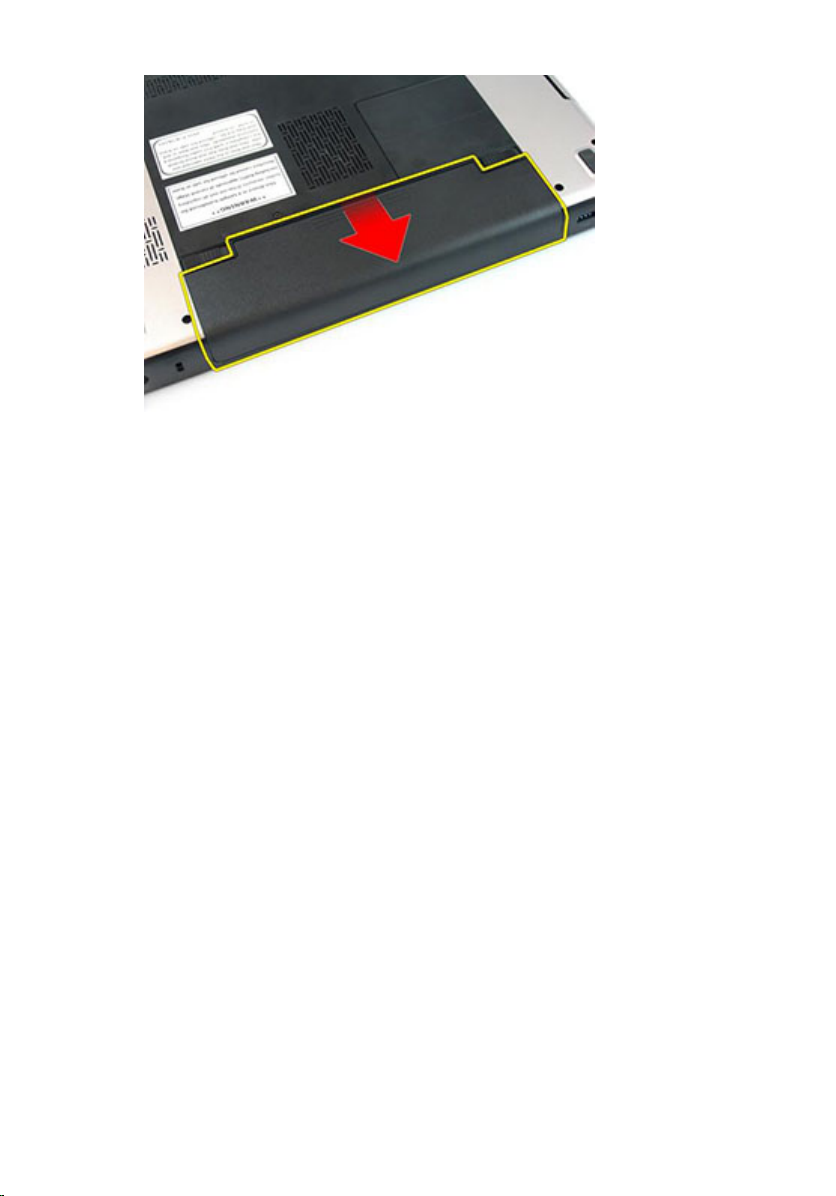
Az akkumulátor behelyezése
1. Csúsztassa az akkumulátort a foglalatába, amíg az a helyére nem pattan.
2. Kövesse a
Miután befejezte a munkát a számítógép belsejében
című fejezet utasításait.
12
Page 13

Memóriakártya
A memóriakártya eltávolítása
3
1. Kövesse a
2. A memóriakártyát megnyomva oldja ki a számítógépből.
3. Csúsztassa ki a memóriakártyát a számítógépből.
Mielőtt elkezdene dolgozni a számítógépen
című fejezet utasításait.
13
Page 14

A memóriakártya behelyezése
1. Nyomja be a memóriakártyát a foglalatba teljesen, amíg kattanást nem hall.
2. Kövesse a
Miután befejezte a munkát a számítógép belsejében
című fejezet utasításait.
14
Page 15

ExpressCard-kártya
Az ExpressCard kártya eltávolítása
4
1. Kövesse a
2. Az ExpressCard kártyát megnyomva oldja ki a számítógépből.
3. Csúsztassa ki az ExpressCard kártyát a számítógépből.
Mielőtt elkezdene dolgozni a számítógépen
című fejezet utasításait.
15
Page 16

Az ExpressCard kártya behelyezése
1. Nyomja be az ExpressCard kártyát a bővítőhelyre úgy, hogy a helyére pattanjon.
2. Helyezze be az
3. Kövesse a
akkumulátort
Miután befejezte a munkát a számítógép belsejében
.
című fejezet utasításait.
16
Page 17

Memóriafedél
A memóriafedél eltávolítása
5
1. Kövesse a
2. Lazítsa meg a csavart, amely a memóriafedelet rögzíti.
3. A csavarnyílás mellett fejtse ki a memóriafedelet, emelje meg, majd távolítsa el.
Mielőtt elkezdene dolgozni a számítógépen
című fejezet utasításait.
17
Page 18

A memóriafedél felhelyezése
1. A memóriafedelet helyezze a számítógép hátuljára.
2. Húzza meg a csavarokat, amelyek a memóriafedelet rögzítik.
3. Helyezze be az
4. Kövesse a
akkumulátort
Miután befejezte a munkát a számítógép belsejében
.
című fejezet utasításait.
18
Page 19

Memória
A memóriamodul eltávolítása
6
1. Kövesse a
2. Távolítsa el az
3. Távolítsa el a
4. Húzza szét a rögzítőfüleket a memóriamodulról, amíg az ki nem ugrik a helyéről.
5. Távolítsa el a memóriamodult az alaplapon lévő foglalatából.
Mielőtt elkezdene dolgozni a számítógépen
akkumulátort
memóriafedelet
.
.
című fejezet utasításait.
19
Page 20
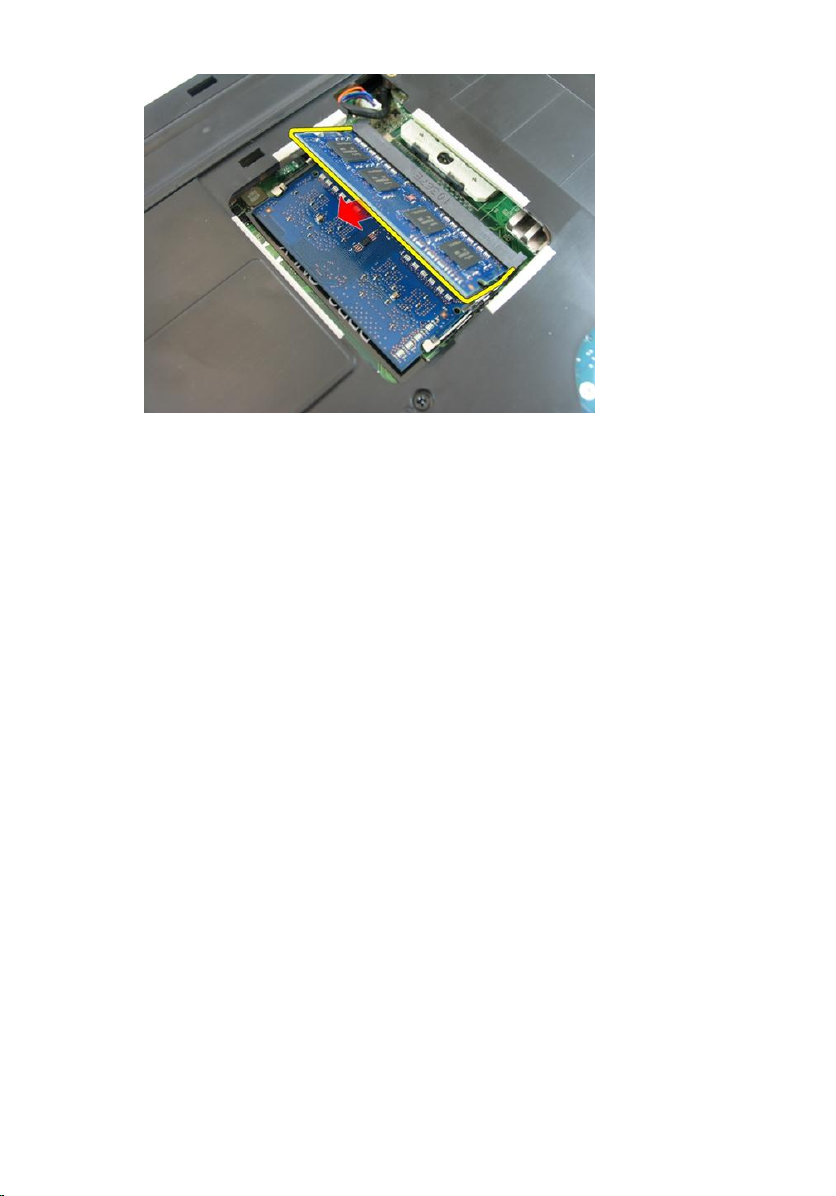
A memóriamodul beszerelése
1. Helyezze be a memóriamodult a memóriafoglalatba.
2. Nyomja le a memóriát addig, amíg a rögzítő kapcsok a helyére nem illesztik a
memóriamodult.
3. Szerelje fel a memória
4. Helyezze be az
5. Kövesse a
Miután befejezte a munkát a számítógép belsejében
fedelet
akkumulátort
.
.
című fejezet utasításait.
20
Page 21

Optikai meghajtó
Az optikai meghajtó eltávolítása
7
1. Kövesse a
2. Távolítsa el az
3. Távolítsa el a
4. Távolítsa el a csavart, amely az optikai meghajtót a számítógéphez rögzíti.
5. Egy csavarhúzó használatával fejtse ki az optikai meghajtót a számítógépből.
Mielőtt elkezdene dolgozni a számítógépen
akkumulátort
memóriafedelet
.
.
című fejezet utasításait.
21
Page 22

6. Távolítsa el a csavarokat, amelyek az optikai meghajtó tartókeretét rögzítik.
7. Távolítsa el az optikai meghajtó keretét az optikai meghajtó modulról.
22
Page 23

Az optikai meghajtó beszerelése
1. Húzza meg a csavarokat, amelyek az optikai meghajtó tartókeretet rögzítik.
2. Az optikai meghajtót csúsztassa a számítógépházban lévő rekeszébe.
3. Húzza meg az optikai meghajtót a számítógéphez rögzítő csavart.
4. Szerelje fel a memória
5. Helyezze be az
6. Kövesse a
Miután befejezte a munkát a számítógép belsejében
fedelet
akkumulátort
.
.
című fejezet utasításait.
23
Page 24
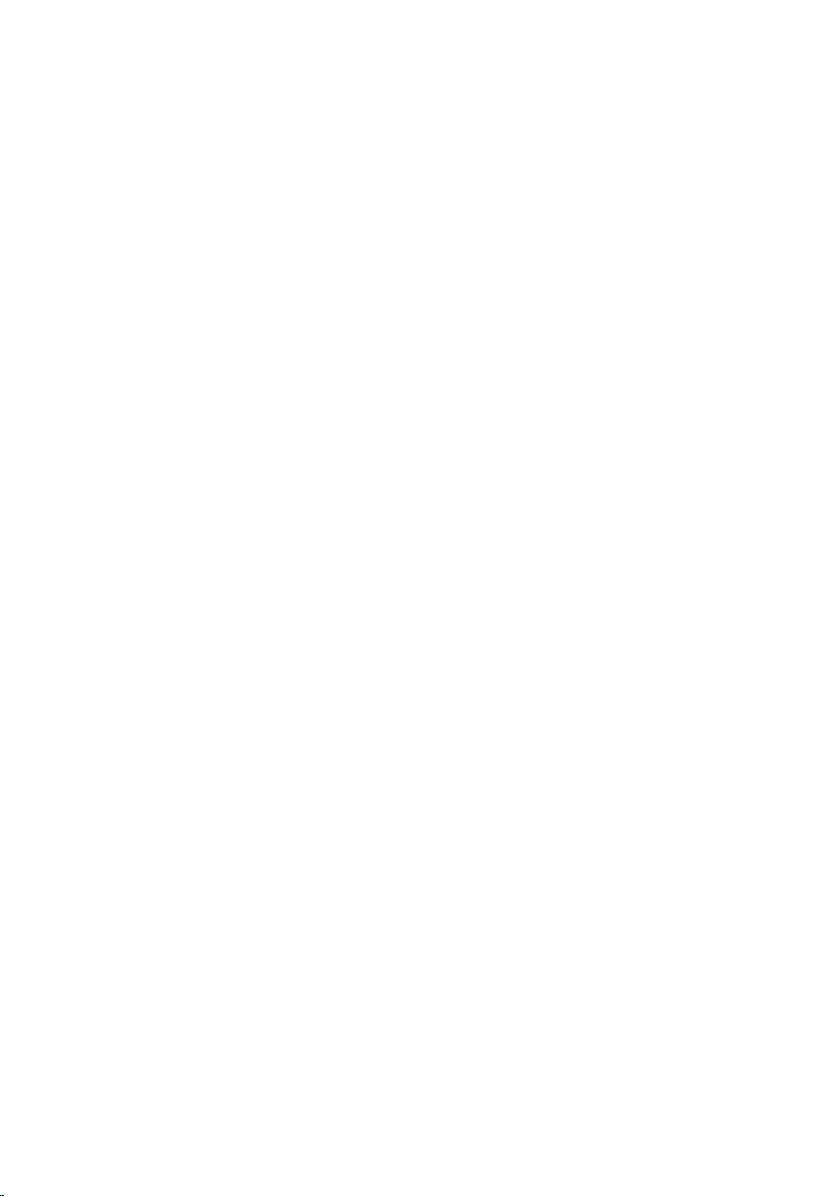
24
Page 25
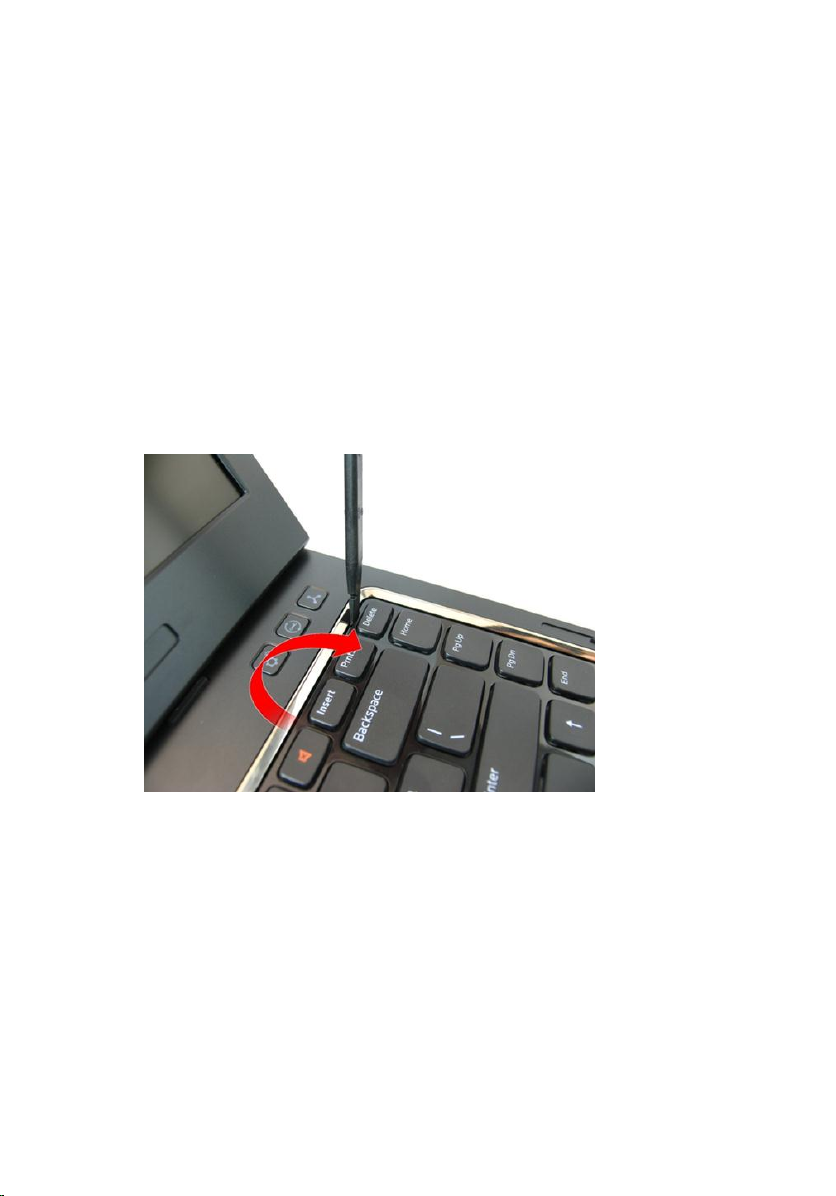
Billentyűzet
A billentyűzet eltávolítása
8
1. Kövesse a
2. Távolítsa el az
3. Nyomja le a billentyűzetet. Fejtse ki a billentyűzetet egy laposfejű csavarhúzó
használatával úgy, hogy a billentyűzet felőli első rögzítőkapcsot kioldja.
4. Fejtse ki a második billentyűzet rögzítőkapcsot.
Mielőtt elkezdene dolgozni a számítógépen
akkumulátort
.
című fejezet utasításait.
25
Page 26
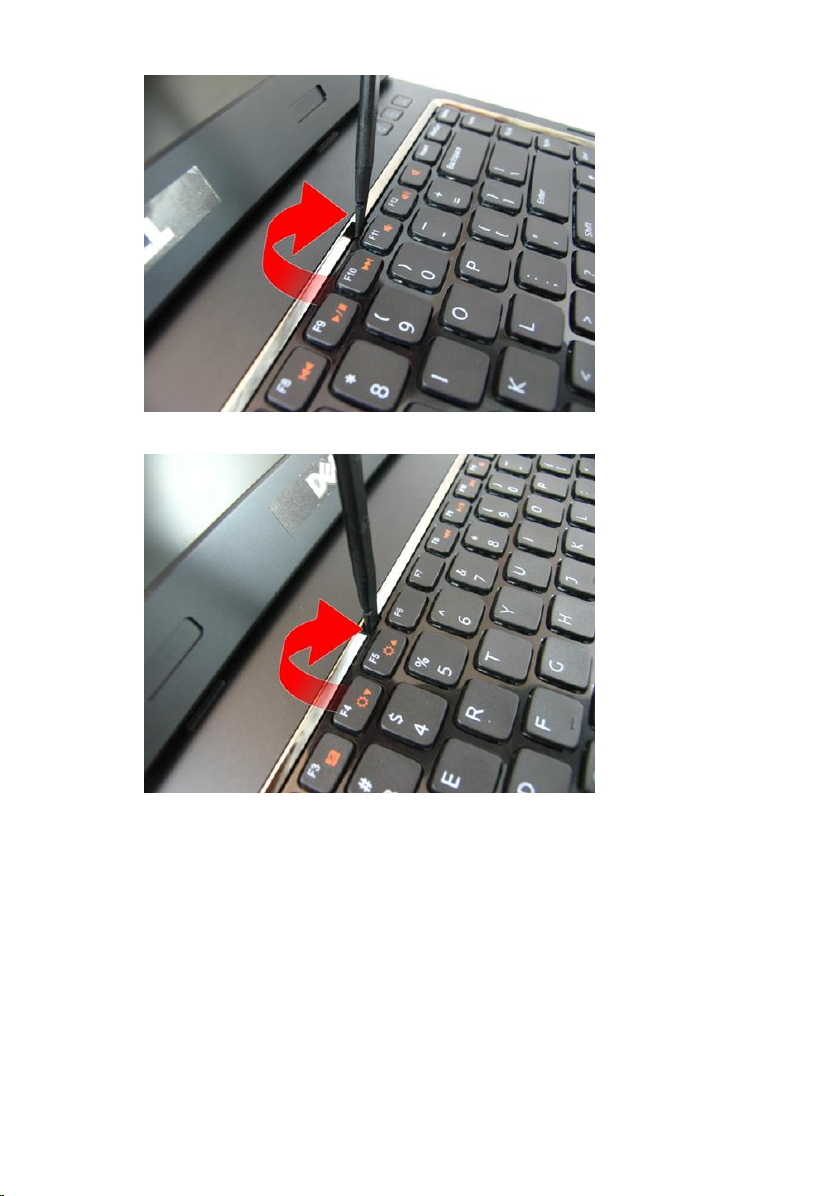
5. Fejtse ki a harmadik billentyűzet rögzítőkapcsot.
6. Fejtse ki a negyedik billentyűzet rögzítőkapcsot.
26
Page 27

7. A billentyűzetet húzza felfelé a csuklótámaszról.
8. Oldja ki az alaplapi csatlakozón lévő reteszt, majd csatlakoztassa le a billentyűzet kábelét.
27
Page 28

A billentyűzet beszerelése
1. A billentyűzet rögzítők zárásához nyomja le a billentyűzetet.
2. Helyezze be az
3. Kövesse a
akkumulátort
Miután befejezte a munkát a számítógép belsejében
.
című fejezet utasításait.
28
Page 29

Csuklótámasz
A csuklótámasz eltávolítása
9
1. Kövesse a
2. Távolítsa el az
3. Távolítsa el a
4. Távolítsa el a
5. Távolítsa el az
6. Az akkumulátor rekeszből távolítsa el a csavarokat
7. Az optikai meghajtó rekeszéből távolítsa el a csavarokat.
Mielőtt elkezdene dolgozni a számítógépen
akkumulátort
billentyűzetet
memóriafedelet
optikai meghajtót
.
.
.
.
című fejezet utasításait.
29
Page 30
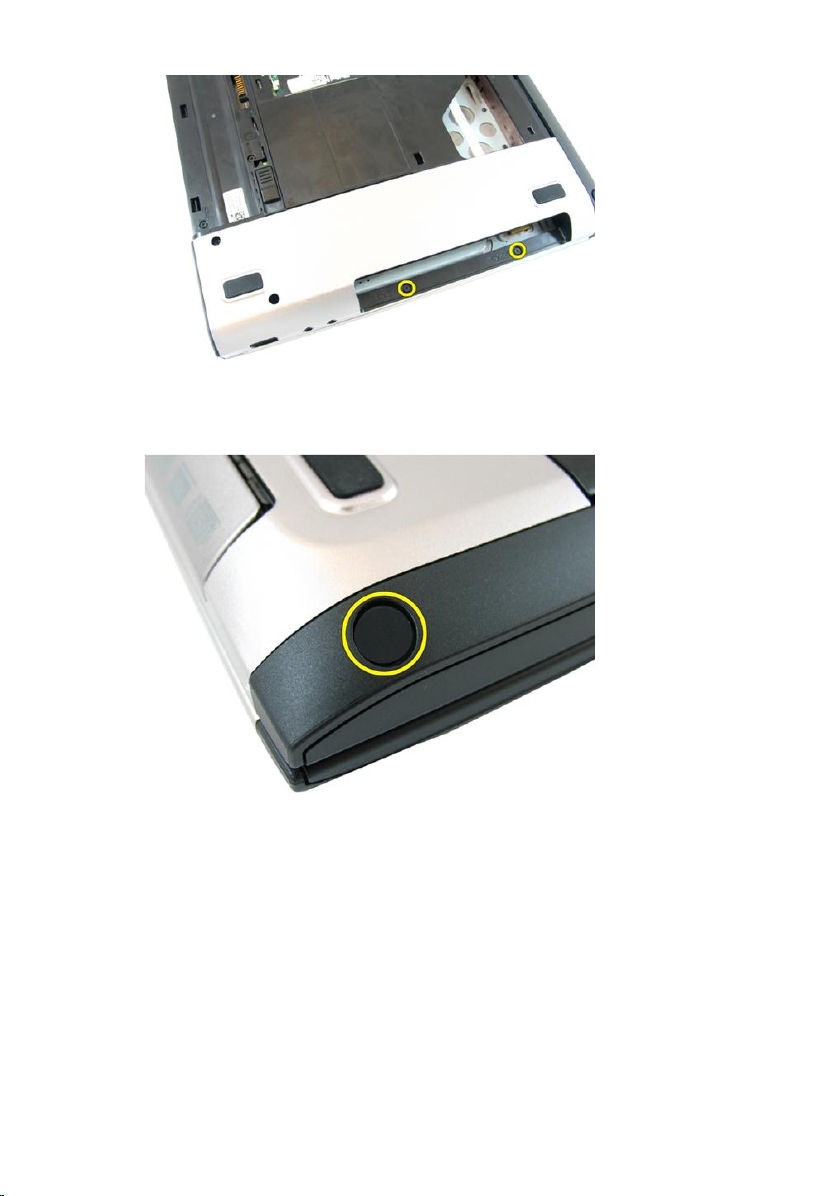
8. A számítógép alapjának jobb oldaláról távolítsa el a gumipárnákat.
9. A számítógép alapjának bal oldaláról távolítsa el a gumipárnákat.
30
Page 31

10. Távolítson el minden csavart a számítógép alapjából.
11. Fordítsa meg a számítógépet és távolítsa el a csavarokat, amelyek a csuklótámaszt
rögzítik.
31
Page 32

12. Oldja ki az alaplapon lévő csatlakozók reteszeit, majd csatlakoztassa le az érintőpanel és
az ujjlenyomat-olvasó kábelt.
13. Oldja ki az alaplapi csatlakozón lévő reteszt, majd csatlakoztassa le a bekapcsológomb
kábelét.
32
Page 33

14. Oldja ki az alaplapi csatlakozón lévő reteszt, majd csatlakoztassa le a gyorsbillentyű
kábelét.
15. Fejtse ki a csuklótámasz jobb oldalát.
33
Page 34

16. Fejtse ki a csuklótámasz bal oldalát.
17. Fejtse ki a csuklótámasz oldalait és távolítsa el a számítógépből.
34
Page 35

A csuklótámasz beszerelése
1. A jobb szélről elindulva nyomja rá a csuklótámaszt a számítógépre a fülek helyre
kattanásához.
2. Haladjon körbe a szélek mentén, és győződjön meg róla, hogy minden fül megfelelően a
helyére illeszkedett.
3. Csatlakoztassa az összes kábelt az alaplaphoz.
4. A csavarok meghúzásával rögzítse a csuklótámaszt a helyére.
5. Húzza meg a számítógép alján található, a csuklótámaszt rögzítő csavarokat.
6. Szerelje be az
7. Szerelje fel a memória
8. Szerelje be a
9. Helyezze be az
10. Kövesse a
optikai meghajtót
fedelet
billentyűzetet
akkumulátort
.
.
.
.
Miután befejezte a munkát a számítógép belsejében
című fejezet utasításait.
35
Page 36

36
Page 37

Csuklópánt burkolat
A csuklópánt burkolat eltávolítása
10
1. Kövesse a
2. Távolítsa el az
3. Távolítsa el a
4. Távolítsa el a
5. Távolítsa el az
6. Távolítsa el a
7. Távolítsa el a csavarokat, amelyek a csuklópánt burkolatot rögzítik.
8. Az ábrán megjelölt kapcsokat nyomja le.
Mielőtt elkezdene dolgozni a számítógépen
akkumulátort
billentyűzetet
memóriafedelet
optikai meghajtót
csuklótámaszt
.
.
.
.
.
című fejezet utasításait.
37
Page 38

9. Fordítsa meg a számítógépet, és az oldaláról távolítsa el a csuklópánt burkolatot.
A csuklópánt burkolat felszerelése
1. A csuklópánt burkolatot illessze a számítógépre.
2. Húzza meg a csuklópánt burkolatot a számítógéphez rögzítő csavarokat.
3. Szerelje fel a
4. Szerelje be az
5. Szerelje fel a memória
6. Szerelje be a
7. Helyezze be az
csuklótámaszt
optikai meghajtót
billentyűzetet
akkumulátort
.
fedelet
.
.
.
.
38
Page 39

8. Kövesse a
Miután befejezte a munkát a számítógép belsejében
című fejezet utasításait.
39
Page 40

40
Page 41

Kijelzőegység
A kijelző szerkezet eltávolítása
11
1. Kövesse a
2. Távolítsa el az
3. Távolítsa el a
4. Távolítsa el a
5. Távolítsa el az
6. Távolítsa el a
7. Távolítsa el a kijelző csuklópántot rögzítő csavarokat.
8. Lazítsa meg a csavarokat, amelyek az alacsony feszültségű differenciális jeladó (LVDS)
kábelt rögzítik.
Mielőtt elkezdene dolgozni a számítógépen
akkumulátort
billentyűzetet
memóriafedelet
optikai meghajtót
csuklótámaszt
.
.
.
.
.
című fejezet utasításait.
41
Page 42

9. Válassza le az LVDS-kábelt az alaplapról.
10. Csatlakoztassa le a vezeték nélküli helyi hálózat (WLAN) antennakábelét.
42
Page 43

11. Távolítsa el a bal oldali csuklópántot rögzítő csavarokat.
12. Távolítsa el a jobb oldali csuklópántot rögzítő csavarokat.
43
Page 44

13. Emelje fel a kijelző szerkezetet, és távolítsa el a számítógépből.
A kijelző szerkezet beszerelése
1. Rögzítse a kijelző szerkezetet a számítógép aljához.
2. Húzza meg a kijelző szerkezeten található csavarokat.
3. Csatlakoztassa az antennákat a telepített vezeték nélküli megoldásokhoz.
4. Helyezze be az LVDS kábelt, és húzza meg az LVDS kábel csavarját.
5. Szerelje fel a
6. Szerelje be az
7. Szerelje fel a memória
csuklótámaszt
optikai meghajtót
.
fedelet
.
.
44
Page 45

8. Szerelje be a
9. Helyezze be az
10. Kövesse a
Miután befejezte a munkát a számítógép belsejében
billentyűzetet
akkumulátort
.
.
című fejezet utasításait.
45
Page 46

46
Page 47

Kijelzőelőlap
A kijelzőelőlap eltávolítása
12
1. Kövesse a
2. Távolítsa el az
3. Távolítsa el a
4. Távolítsa el a
5. Távolítsa el az
6. Távolítsa el a
7. Távolítsa el a
8. Fejtse ki a kijelzőelőlap felső részét.
Mielőtt elkezdene dolgozni a számítógépen
akkumulátort
billentyűzetet
memóriafedelet
optikai meghajtót
csuklótámaszt
kijelző szerkezetet
.
.
.
.
.
.
című fejezet utasításait.
9. Fejtse ki a kijelzőelőlap oldalait.
47
Page 48

10. Távolítsa el a kijelzőelőlapot.
A kijelzőelőlap felszerelése
1. Helyezze a kijelzőkeretet a számítógépre.
2. Az alsó széltől kezdve nyomja le a kijelzőelőlapot a fülek megfelelő illeszkedéséhez.
3. Haladjon tovább az oldalsó szélek és a felső szél mentén.
4. Szerelje be a
5. Szerelje fel a
6. Szerelje be az
7. Szerelje fel a memória
kijelző szerkezetet
csuklótámaszt
optikai meghajtót
fedelet
.
.
.
.
48
Page 49

8. Szerelje be a
9. Helyezze be az
10. Kövesse a
Miután befejezte a munkát a számítógép belsejében
billentyűzetet
akkumulátort
.
.
című fejezet utasításait.
49
Page 50

50
Page 51

Kamera
A kamera eltávolítása
13
1. Kövesse a
2. Távolítsa el az
3. Távolítsa el a
4. Távolítsa el a
5. Távolítsa el az
6. Távolítsa el a
7. Távolítsa el a
8. Távolítsa el a
9. A kijelző burkolatból emelje ki a kijelzőkamerát.
Mielőtt elkezdene dolgozni a számítógépen
akkumulátort
billentyűzetet
memóriafedelet
optikai meghajtót
csuklótámaszt
kijelző szerkezetet
kijelzőelőlapot
.
.
.
.
.
.
.
című fejezet utasításait.
10. A kijelzőkameráról fejtse le a szalagot.
51
Page 52

11. Csatlakoztassa le a kamerakábelt, és távolítsa el a kijelzőkamerát.
A kamera beszerelése
1. A kamera kábelét és a kamerát csatlakoztassa a kijelző szerkezetre.
2. A szalaggal rögzítse a kamerát.
3. Szerelje be a
4. Szerelje be a
5. Szerelje fel a
6. Szerelje be az
7. Szerelje fel a memória
kijelzőelőlapot
kijelző szerkezetet
csuklótámaszt
optikai meghajtót
fedelet
.
.
.
.
.
52
Page 53

8. Szerelje be a
9. Helyezze be az
10. Kövesse a
Miután befejezte a munkát a számítógép belsejében
billentyűzetet
akkumulátort
.
.
című fejezet utasításait.
53
Page 54

54
Page 55

Kijelzőpanel
A kijelzőpanel eltávolítása
14
1. Kövesse a
2. Távolítsa el az
3. Távolítsa el a
4. Távolítsa el a
5. Távolítsa el az
6. Távolítsa el a
7. Távolítsa el a
8. Távolítsa el a
9. Távolítsa el a kijelzőkamerát.
10. Távolítsa el a csavart, amely a bal oldali kijelzőkeret szerkezetet rögzíti.
Mielőtt elkezdene dolgozni a számítógépen
akkumulátort
billentyűzetet
memóriafedelet
optikai meghajtót
csuklótámaszt
kijelző szerkezetet
kijelzőelőlapot
.
.
.
.
.
.
.
című fejezet utasításait.
11. Távolítsa el a csavarokat, amelyek a bal oldali kijelzőkeretet rögzítik.
55
Page 56

12. Távolítsa el a csavart, amely a jobb oldali kijelzőkeret szerkezetet rögzíti.
13. Távolítsa el a csavarokat, amelyek a jobb oldali kijelzőkeretet rögzítik.
56
Page 57

14. A kijelző kábelét oldja ki a kábelvezetőből.
15. A vezeték nélküli helyi hálózat (WLAN) antennáját oldja ki a kábelvezetőjéből.
57
Page 58

16. Emelje meg és távolítsa el a kijelzőpanel modult a kijelzőburkolatból.
A kijelzőpanel felszerelése
1. Helyezze be a vezeték nélküli helyi hálózati (WLAN) antennakábeleket.
2. Helyezze be a csavarokat, amelyek a jobb és bal oldali kijelzőkereteket rögzítik.
3. Szerelje be a kijelzőkamerát.
4. Szerelje be a
5. Szerelje be a
6. Szerelje fel a
7. Szerelje be az
kijelzőelőlapot
kijelző szerkezetet
csuklótámaszt
optikai meghajtót
.
.
.
.
58
Page 59

8. Szerelje fel a memória
9. Szerelje be a
10. Helyezze be az
11. Kövesse a
billentyűzetet
akkumulátort
Miután befejezte a munkát a számítógép belsejében
fedelet
.
.
.
című fejezet utasításait.
59
Page 60

60
Page 61

Kijelzőkábel
A kijelzőkábel eltávolítása
15
1. Kövesse a
2. Távolítsa el az
3. Távolítsa el a
4. Távolítsa el a
5. Távolítsa el az
6. Távolítsa el a
7. Távolítsa el a
8. Távolítsa el a
9. Távolítsa el a kijelzőkamerát.
10. Távolítsa el a
11. A kijelzőkábelről fejtse le a rögzítőszalagot.
Mielőtt elkezdene dolgozni a számítógépen
akkumulátort
billentyűzetet
memóriafedelet
optikai meghajtót
csuklótámaszt
kijelző szerkezetet
kijelzőelőlapot
kijelzőpanelt
.
.
.
.
.
.
.
.
című fejezet utasításait.
12. A kijelzőkábelről fejtse le a szalagot.
61
Page 62

13. Csatlakoztassa le a kijelző kábelt a kijelzőpanelről.
A kijelzőkábel beszerelése
1. Csatlakoztassa a kijelzőkábelt a kijelzőpanelhez.
2. Ragassza fel a kijelzőkábelt rögzítő szalagot.
3. Szerelje be a
4. Szerelje be a kijelzőkamerát.
5. Szerelje be a
6. Szerelje be a
7. Szerelje fel a
kijelzőpanelt
kijelzőelőlapot
kijelző szerkezetet
csuklótámaszt
.
.
.
.
62
Page 63

8. Szerelje be az
9. Szerelje fel a memória
10. Szerelje be a
11. Helyezze be az
12. Kövesse a
optikai meghajtót
billentyűzetet
akkumulátort
Miután befejezte a munkát a számítógép belsejében
fedelet
.
.
.
.
című fejezet utasításait.
63
Page 64

64
Page 65

Kijelzőkeretek és csuklópántok
A kijelzőkeretek és csuklópántok eltávolítása
16
1. Kövesse a
2. Távolítsa el az
3. Távolítsa el a
4. Távolítsa el a
5. Távolítsa el az
6. Távolítsa el a
7. Távolítsa el a
8. Távolítsa el a
9. Távolítsa el a kijelzőkamerát.
10. Távolítsa el a
11. Távolítsa el a csavarokat, amelyek a bal oldali kijelzőkeretet rögzítik.
Mielőtt elkezdene dolgozni a számítógépen
akkumulátort
billentyűzetet
memóriafedelet
optikai meghajtót
csuklótámaszt
kijelző szerkezetet
kijelzőelőlapot
kijelzőpanelt
.
.
.
.
.
.
.
.
című fejezet utasításait.
12. Távolítsa el a bal oldali kijelzőkeretet.
65
Page 66

13. Távolítsa el a csavarokat, amelyek a jobb oldali kijelzőkeretet rögzítik.
14. Távolítsa el a jobb oldali kijelzőkeretet.
66
Page 67

A kijelzőkeretek és csuklópántok beszerelése
1. Helyezze be a csavarokat, amelyek a jobb és bal oldali kijelzőkereteket rögzítik.
2. Szerelje be a
3. Szerelje be a kijelzőkamerát.
4. Szerelje be a
5. Szerelje be a
6. Szerelje fel a
7. Szerelje be az
8. Szerelje fel a memória
9. Szerelje be a
10. Helyezze be az
11. Kövesse a
kijelzőpanelt
kijelzőelőlapot
kijelző szerkezetet
csuklótámaszt
optikai meghajtót
billentyűzetet
akkumulátort
.
fedelet
.
.
.
.
.
.
.
Miután befejezte a munkát a számítógép belsejében
című fejezet utasításait.
67
Page 68

68
Page 69

VGA panel
A VGA panel eltávolítása
17
1. Kövesse a
2. Távolítsa el az
3. Távolítsa el a
4. Távolítsa el a
5. Távolítsa el az
6. Távolítsa el a
7. Távolítsa el a
8. Távolítsa el a
9. Oldja ki az alaplapon lévő reteszt, majd csatlakoztassa le a VGA kábelt.
Mielőtt elkezdene dolgozni a számítógépen
akkumulátort
billentyűzetet
memóriafedelet
optikai meghajtót
csuklótámaszt
csuklópánt burkolatot
kijelző szerkezetet
.
.
.
.
.
.
.
című fejezet utasításait.
10. Távolítsa el a VGA panelt rögzítő csavart.
69
Page 70

11. Távolítsa el a VGA panelt a számítógépházból.
A VGA panel beszerelése
1. Helyezze be a VGA panelt.
2. Helyezze be a VGA panelt rögzítő csavart.
3. Csatlakoztassa a VGA kábelt.
4. Szerelje be a
5. Szerelje fel a
6. Szerelje fel a
7. Szerelje be az
kijelző szerkezetet
csuklópánt burkolatot
csuklótámaszt
optikai meghajtót
.
.
.
.
70
Page 71

8. Szerelje fel a memória
9. Szerelje be a
10. Helyezze be az
11. Kövesse a
billentyűzetet
akkumulátort
Miután befejezte a munkát a számítógép belsejében
fedelet
.
.
.
című fejezet utasításait.
71
Page 72

72
Page 73

18
Vezeték nélküli helyi hálózati (WLAN) kártya
A vezeték nélküli helyi hálózati (WLAN) kártya eltávolítása
1. Kövesse a
2. Távolítsa el az
3. Távolítsa el a
4. Távolítsa el a
5. Távolítsa el az
6. Távolítsa el a
7. Távolítsa el a WLAN-kártyát rögzítő csavarokat.
Mielőtt elkezdene dolgozni a számítógépen
akkumulátort
billentyűzetet
memóriafedelet
optikai meghajtót
csuklótámaszt
.
.
.
.
.
című fejezet utasításait.
8. A WLAN-kártyát egyenesen húzza ki a foglalatából, és távolítsa el.
73
Page 74

A vezeték nélküli helyi hálózati (WLAN) kártya beszerelése
1. Csúsztassa be a WLAN-kártyát a foglalatába.
2. Húzza meg a WLAN-kártyát rögzítő csavarokat.
3. Csatlakoztassa az antennákat a WLAN-kártyán lévő színkódok alapján.
4. Szerelje fel a
5. Szerelje be az
6. Szerelje fel a memória
7. Szerelje be a
8. Helyezze be az
9. Kövesse a
csuklótámaszt
optikai meghajtót
billentyűzetet
akkumulátort
Miután befejezte a munkát a számítógép belsejében
fedelet
.
.
.
.
.
című fejezet utasításait.
74
Page 75

Rendszerventilátor
A rendszerventilátor eltávolítása
19
1. Kövesse a
2. Távolítsa el az
3. Távolítsa el a
4. Távolítsa el az
5. Távolítsa el a
6. Távolítsa el a
7. Távolítsa el a
8. Távolítsa el a
9. Távolítsa el a
10. Csatlakoztassa le a rendszerhűtő kábelét az alaplapról.
Mielőtt elkezdene dolgozni a számítógépen
akkumulátort
billentyűzetet
optikai meghajtót
memóriafedelet
csuklótámaszt
kijelző szerkezetet
csuklópánt burkolatot
VGA panelt
.
.
.
.
.
.
.
.
című fejezet utasításait.
11. Távolítsa el a csavart, amely a rendszerventilátort rögzíti.
75
Page 76

12. Távolítsa el a rendszerventilátort a számítógép alapjából.
A rendszerventilátor beszerelése
1. Helyezze be a csavarokat, amelyek a rendszerventilátort rögzítik.
2. Csatlakoztassa a rendszerventilátor kábelét az alaplapra.
3. Szerelje be a
4. Szerelje fel a
5. Szerelje be a
6. Szerelje fel a
7. Szerelje fel a memória
VGA panelt
csuklópánt burkolatot
kijelző szerkezetet
csuklótámaszt
.
fedelet
.
.
.
.
76
Page 77

8. Szerelje be az
9. Szerelje be a
10. Helyezze be az
11. Kövesse a
Miután befejezte a munkát a számítógép belsejében
optikai meghajtót
billentyűzetet
akkumulátort
.
.
.
című fejezet utasításait.
77
Page 78

78
Page 79

Alaplap
Az alaplap eltávolítása
20
1. Kövesse a
2. Távolítsa el az
3. Távolítsa el az
4. Távolítsa el a
5. Távolítsa el a
6. Távolítsa el az
7. Távolítsa el a
8. Távolítsa el a
9. Távolítsa el a
10. Távolítsa el a
11. Távolítsa el a
12. Távolítsa el a rendszerventilátort.
13. Csatlakoztassa le az egyenáramú bemeneti kábelt az alaplapról.
Mielőtt elkezdene dolgozni a számítógépen
akkumulátort
ExpressCard kártyát
billentyűzetet
memóriafedelet
optikai meghajtót
csuklótámaszt
csuklópánt burkolatot
kijelző szerkezetet
WLAN-kártyát
VGA panelt
.
.
.
.
.
.
.
.
.
.
című fejezet utasításait.
79
Page 80

14. Csatlakoztassa le a hangszóró kábelét az alaplapról.
15. Távolítsa el az alaplapot a helyére rögzítő csavarokat.
16. Az alaplapot csatlakoztassa le az I/O panelről.
80
Page 81

17. Emelje fel, és távolítsa el az alaplapot a számítógépházból.
Az alaplap beszerelése
1. Az alaplapot csatlakoztassa az I/O panelre.
2. Húzza meg az alaplapot a helyére rögzítő csavarokat.
3. Szerelje be a rendszerventilátort.
4. Szerelje be a
5. Szerelje be a
6. Szerelje be a
7. Szerelje fel a
VGA panelt
WLAN Mini-Card kártyát
kijelző szerkezetet
csuklópánt burkolatot
.
.
.
.
81
Page 82

8. Szerelje fel a
9. Szerelje be az
10. Szerelje fel a memória
11. Szerelje be a
12. Helyezze be az üres Express kártyát.
13. Helyezze be az
14. Kövesse a
csuklótámaszt
optikai meghajtót
billentyűzetet
akkumulátort
fedelet
.
.
.
.
.
Miután befejezte a munkát a számítógép belsejében
című fejezet utasításait.
82
Page 83

DC-in aljzat
Az egyenáramú bemeneti port eltávolítása
21
1. Kövesse a
2. Távolítsa el az
3. Távolítsa el az üres Express kártyát.
4. Távolítsa el a
5. Távolítsa el a
6. Távolítsa el az
7. Távolítsa el a
8. Távolítsa el a
9. Távolítsa el a
10. Távolítsa el a
11. Távolítsa el a
12. Távolítsa el a rendszerventilátort.
13. Távolítsa el az
14. Oldja ki az egyenáramú bemeneti kábelt a kábelvezetőből.
Mielőtt elkezdene dolgozni a számítógépen
akkumulátort
billentyűzetet
memóriafedelet
optikai meghajtót
csuklótámaszt
csuklópánt burkolatot
kijelző szerkezetet
WLAN Mini-Card kártyát
VGA panelt
alaplapot
.
.
.
.
.
.
.
.
.
.
című fejezet utasításait.
83
Page 84

15. Távolítsa el a csavart, amely az egyenáramú bemeneti portot rögzíti.
16. Távolítsa el az egyenáramú bemeneti portot a számítógép alapjából.
84
Page 85

Az egyenáramú bemeneti port beszerelése
1. Helyezze be az egyenáramú bemeneti portot, a csavarokat, és vezesse el a kábeleket.
2. Szerelje be az
3. Szerelje be a rendszerventilátort.
4. Szerelje be a
5. Szerelje be a
6. Szerelje be a
7. Szerelje fel a
8. Szerelje fel a
9. Szerelje be az
10. Szerelje fel a memória
11. Szerelje be a
12. Helyezze be az üres Express kártyát.
13. Helyezze be az
14. Kövesse a
alaplapot
VGA panelt
WLAN-kártyát
kijelző szerkezetet
.
.
.
.
csuklópánt burkolatot
csuklótámaszt
optikai meghajtót
billentyűzetet
akkumulátort
fedelet
.
.
.
.
.
Miután befejezte a munkát a számítógép belsejében
.
című fejezet utasításait.
85
Page 86

86
Page 87

I/O panel
Az I/O panel eltávolítása
22
1. Kövesse a
2. Távolítsa el az
3. Távolítsa el az üres Express kártyát.
4. Távolítsa el a
5. Távolítsa el a
6. Távolítsa el az
7. Távolítsa el a
8. Távolítsa el a
9. Távolítsa el a
10. Távolítsa el a
11. Távolítsa el a
12. Távolítsa el a rendszerventilátort.
13. Távolítsa el az
14. Távolítsa el az I/O panelt rögzítő csavarokat.
Mielőtt elkezdene dolgozni a számítógépen
akkumulátort
billentyűzetet
memóriafedelet
optikai meghajtót
csuklótámaszt
csuklópánt burkolatot
kijelző szerkezetet
WLAN Mini-Card kártyát
VGA panelt
alaplapot
.
.
.
.
.
.
.
.
.
.
című fejezet utasításait.
87
Page 88

15. Távolítsa el az I/O panelt a számítógép alapjából.
Az I/O panel beszerelése
1. Helyezze be az I/O panelt.
2. Helyezze be az I/O panelt rögzítő csavarokat.
3. Szerelje be az
4. Szerelje be a rendszerventilátort.
5. Szerelje be a
6. Szerelje be a
7. Szerelje be a
alaplapot
VGA panelt
WLAN Mini-Card kártyát
kijelző szerkezetet
.
.
.
.
88
Page 89

8. Szerelje fel a
9. Szerelje fel a
10. Szerelje be az
11. Szerelje fel a memória
12. Szerelje be a
13. Helyezze be az üres Express kártyát.
14. Helyezze be az
15. Kövesse a
csuklópánt burkolatot
csuklótámaszt
optikai meghajtót
billentyűzetet
akkumulátort
fedelet
.
.
.
.
.
Miután befejezte a munkát a számítógép belsejében
.
című fejezet utasításait.
89
Page 90

90
Page 91

Hangszóró
A hangszórók eltávolítása
23
1. Kövesse a
2. Távolítsa el az
3. Távolítsa el az üres Express kártyát.
4. Távolítsa el a
5. Távolítsa el a
6. Távolítsa el az
7. Távolítsa el a
8. Távolítsa el a
9. Távolítsa el a
10. Távolítsa el a
11. Távolítsa el a
12. Távolítsa el a rendszerventilátort.
13. Távolítsa el az
14. Távolítsa el a bal oldali hangszórót rögzítő csavarokat.
Mielőtt elkezdene dolgozni a számítógépen
akkumulátort
billentyűzetet
memóriafedelet
optikai meghajtót
csuklótámaszt
csuklópánt burkolatot
kijelző szerkezetet
WLAN Mini-Card kártyát
VGA panelt
alaplapot
.
.
.
.
.
.
.
.
.
.
című fejezet utasításait.
91
Page 92

15. A bal oldali hangszórót emelje ki a számítógép alapjából.
16. Távolítsa el a jobb oldali hangszórót rögzítő csavarokat.
92
Page 93

17. Emelje meg a jobb oldali hangszórót, és távolítsa el a hangszórómodult.
A hangszórók beszerelése
1. A jobb és a bal oldali hangszórót helyezze a rekeszeikbe.
2. Helyezze vissza a jobb és a bal oldali hangszórót rögzítő csavarokat.
3. Szerelje be az
4. Szerelje be a rendszerventilátort.
5. Szerelje be a
6. Szerelje be a
7. Szerelje be a
alaplapot
VGA panelt
WLAN Mini-Card kártyát
kijelző szerkezetet
.
.
.
.
93
Page 94

8. Szerelje fel a
9. Szerelje fel a
10. Szerelje be az
11. Szerelje fel a memória
12. Szerelje be a
13. Helyezze be az üres Express kártyát.
14. Helyezze be az
15. Kövesse a
csuklópánt burkolatot
csuklótámaszt
optikai meghajtót
billentyűzetet
akkumulátort
fedelet
.
.
.
.
.
Miután befejezte a munkát a számítógép belsejében
.
című fejezet utasításait.
94
Page 95

Merevlemez-meghajtó
A merevlemez-meghajtó eltávolítása
24
1. Kövesse a
2. Távolítsa el az
3. Távolítsa el az üres Express kártyát.
4. Távolítsa el a
5. Távolítsa el a
6. Távolítsa el az
7. Távolítsa el a
8. Távolítsa el a
9. Távolítsa el a
10. Távolítsa el a
11. Távolítsa el a
12. Távolítsa el a rendszerventilátort.
13. Távolítsa el az
14. Távolítsa el a csavarokat, amelyek a merevlemez-meghajtó tartókeretét rögzítik.
Mielőtt elkezdene dolgozni a számítógépen
akkumulátort
billentyűzetet
memóriafedelet
optikai meghajtót
csuklótámaszt
csuklópánt burkolatot
kijelző szerkezetet
WLAN Mini-Card kártyát
VGA panelt
alaplapot
.
.
.
.
.
.
.
.
.
.
című fejezet utasításait.
95
Page 96

15. A merevlemez-meghajtó modult kicsúsztatva oldja ki az alaplapból.
16. Távolítsa el a merevlemez-meghajtó modult az alaplapról.
96
Page 97

17. Az egyik oldalról távolítsa el a csavarokat, amelyek a merevlemez-meghajtó tartókeretet
rögzítik.
18. A másik oldalról távolítsa el a csavarokat, amelyek a merevlemez-meghajtó tartókeretet
rögzítik.
97
Page 98

19. Csúsztassa ki a merevlemez-meghajtót a tartókeretből.
A merevlemez-meghajtó beszerelése
1. Húzza meg a csavarokat, amelyek a merevlemez-meghajtó tartókeretet rögzítik.
2. A merevlemez-meghajtót csúsztassa az alaplapon lévő rekeszébe.
3. A merevlemez-meghajtó rögzítéséhez húzza meg a csavarokat.
4. Szerelje be az
5. Szerelje be a rendszerventilátort.
6. Szerelje be a
7. Szerelje be a
8. Szerelje be a
9. Szerelje fel a
10. Szerelje fel a
alaplapot
VGA panelt
.
.
WLAN Mini-Card kártyát
kijelző szerkezetet
csuklópánt burkolatot
csuklótámaszt
.
.
.
.
98
Page 99

11. Szerelje be az
12. Szerelje fel a memória
13. Szerelje be a
14. Helyezze be az üres Express kártyát.
15. Helyezze be az
16. Kövesse a
optikai meghajtót
fedelet
billentyűzetet
akkumulátort
.
.
.
.
Miután befejezte a munkát a számítógép belsejében
című fejezet utasításait.
99
Page 100

100
